Fotoattēli un grafika izmanto daudz vietas serverī. Tas var padarīt tīmekļa lapu ielādi daudz lēnāku. Viens no risinājumiem ir tā vietā izmantot savu attēlu sīktēlus. Sīktēls ir mazāka attēla versija, kas saista ar lielāku oriģinālo attēlu. Lietojot sīktēlus, vienā lapā varat ievietot vairāk grafikas. Pēc tam lasītājs var izvēlēties un izvēlēties no visiem attēliem un izlemt, kurus attēlus viņi vēlas redzēt. Mēs jums pateiksim, kas jums nepieciešams, lai izveidotu sīktēlus un kā tos rediģēt.
Lejupielādējiet fotoattēlu rediģēšanas programmatūru
Sīktēla izveide nav grūta un neprasa ļoti ilgu laiku, taču tam ir nepieciešama fotoattēlu rediģēšanas programma. Par laimi, Windows lietotājiem jau ir bezmaksas zvans Krāsojiet 3D. Tas nav tik visaptverošs kā kaut kas līdzīgs Krāsu veikals Pro vai Photoshop bet tas ir pietiekami labs, lai mainītu izmērus, apgrieztu un pievienotu tekstu.
Šajā nodarbībā mēs izmantosim Paint 3D. Norādījumi nav tik ļoti atšķirīgi, ja izmantojat citu programmu.
Rediģējiet savus attēlus un izveidojiet sīktēlu
Pirms tos var pārveidot par sīktēliem, jums tie ir jārediģē. Lūk, kā:
Atveriet attēlu, kuru vēlaties rediģēt.
Jūs varat tagad apgrieziet attēlu vai mainīt tā izmēru. Ja vēlaties, lai sīktēls koncentrētos uz noteiktu fotoattēla daļu, iesakām apgriezt. Ja nevēlaties apgriezt, pārejiet pie 5. darbības.
-
Atlasiet Apgriezt. Šeit jūs varat atlasīt un vilkt dažādus punktus, lai izvēlētos apgabalu, kuru vēlaties apgriezt. Labajā pusē varat arī izvēlēties vienu no dažādiem iepriekš formatētiem izmēriem.
Opcija 16: 9 ir īpaši piemērota, ja veidojat YouTube videoklipa sīktēlu.
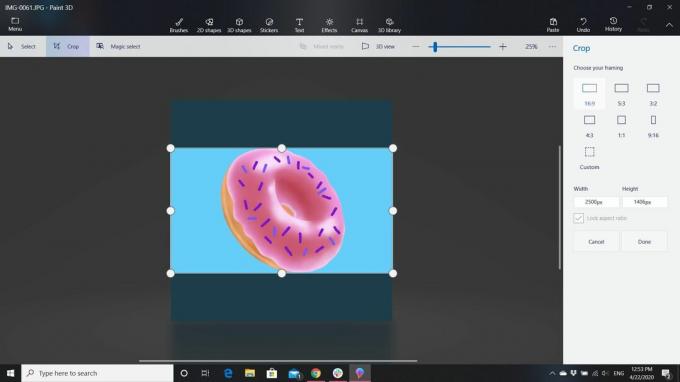
-
Atlasiet Gatavs lai apgrieztu attēlu.
Ja jums nepatīk apgriešana, atlasiet Atsaukt vai nospiediet CTRL + Z mainīt to un mēģināt vēlreiz.
-
Ja vēlaties attēlam pievienot tekstu, atlasiet Teksts lai to pievienotu. Jūs varat izvēlēties 2D vai 3D tekstu un izvēlēties no dažādiem fontiem, izmēriem un krāsām.
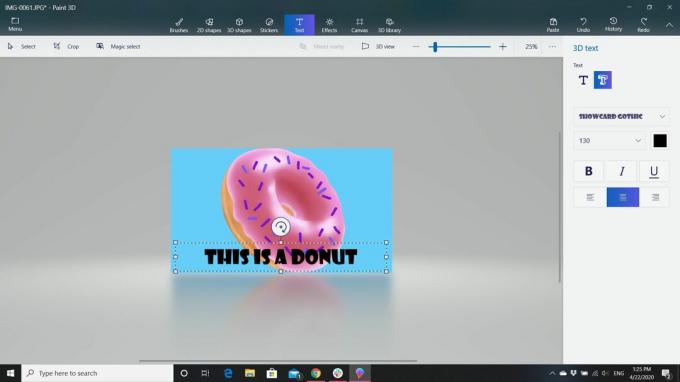
-
Lai mainītu attēla izmēru, atlasiet Audekls. Šeit jūs varat izvēlēties mainīt attēla izmēru pēc pikseļiem vai procentiem. Piemēram, jūs varat ievietot 50 pikseļu platumu vai arī panākt, lai tas tikai padarītu attēlu par 10% no sākotnējā lieluma. Ja veidojat sīktēlus, kurus izmantot kā fotoattēlu galeriju, mēģiniet padarīt visus attēlus gandrīz vienāda lieluma, lai tie labāk ievietotos lapā un izveidotu jaukas taisnas rindas vai kolonnas.
Pārliecinieties, ka sīktēla platums ir vismaz 640 pikseļi un lielums nepārsniedz 2 MB.
Ja jums patīk redzētais, saglabājiet attēlu, vēlams kā jaunu failu. Tādā veidā jums ir oriģināla, nerediģēta attēla kopija, ja tā jums nepieciešama.
Kad jūsu sīktēls ir pabeigts
Ja jūsu mitināšanas pakalpojumam nav programmas, kas palīdzētu ērti augšupielādēt lapas un grafikas savā vietnē, to augšupielādei ir nepieciešams FTP klients. Hostinga pakalpojumam, ar kuru izmantojat, ir jāsniedz iestatījumi, kas jums jāievieto FTP klients lai jūs varētu augšupielādēt failus. Apsveriet iespēju ievietot to atsevišķā mapē - iespējams, sauktu par sīktēliem.
Apsveriet iespēju augšupielādēt grafiskos attēlus vai fotoattēlus mapē ar nosaukumu “Grafika” vai “Fotoattēli”, lai tos varētu turēt atsevišķi no savām lapām un atrast tos vieglāk, kad tie ir nepieciešami. Tas palīdz saglabāt jūsu vietni jauku un glītu, lai jūs varētu ātri atrast visu, ko meklējat, un tāpēc jums nav garu failu sarakstu, kurus varētu izķemmēt, kad jums kaut kas nepieciešams.
Grafikas un fotoattēlu adresēšana
Tagad jums ir nepieciešama grafikas adrese. Piemēram, pieņemsim, ka jūs mitināt savu vietni vietnē Geocities un jūsu lietotājvārds ir “mysite”. Jūsu galvenā grafika atrodas mapē ar nosaukumu "Grafika" un nosaukts "graphics.jpg". Sīktēlu sauc par "thumbnail.jpg", un tas atrodas mapē ar nosaukumu "Sīktēls". Jūsu grafikas adrese būtu būt http://www.geocities.com/mysite/graphics/graphics.jpg un jūsu sīktēla adrese būtu http://www.geocities.com/mysite/thumbnail/thumbnail.jpg.
Viss, kas jums jādara tagad, ir pievienot saiti uz sīktēlu savā lapā un no sīktēla pievienot saiti uz savu grafiku. Daži mitināšanas pakalpojumi piedāvā foto albumus. Jums tikai jāievēro viņu norādījumi, lai lapām pievienotu savus fotoattēlus.
Ja vēlaties izmantot HTML lai izveidotu savu fotoalbumu, jums joprojām nav jāsāk no nulles. Tā vietā izmantojiet fotoalbuma veidni. Tad viss, kas jums jādara, ir pievienot saites, un jums ir foto albums.
Kur jūs redzat graphic.jpg kodā jūs to nomainīsit uz http://www.geocities.com/mysite/graphics/graphics.jpg vai arī varat izmantot īso veidlapu, kas izskatās šādi: /graphics/graphics.jpg. Tad mainiet to, kur teikts Teksts attēlam uz visu, ko vēlaties teikt zem attēla.
Ja jūs gatavojaties izmantot sīktēlus un saiti uz grafiku no turienes, tad jūsu izmantotais kods būs nedaudz atšķirīgs.
Kur jūs redzat http://address_of_graphic.gif jūs pievienojat sīktēla adresi. Kur jūs redzat http://address_of_page.com jūs pievienojat savas grafikas adresi. Jūsu lapā tiek parādīts jūsu sīktēls, bet tieši saites uz jūsu grafiku. Kad kāds noklikšķina uz grafikas sīktēla, viņš tiek novirzīts uz oriģinālu.